
MacX HD Video Converter Pro プロのWindows用ガイド - 一対多機能ビデオエディタソフト

MacX HD Video Converter Pro プロのWindows用ガイド - 一対多機能ビデオエディタソフト
ホーム Blog > MacX HD Video Converter Pro for Windows買い方
【公式】MacX HD Video Converter Pro for Windows 購入ガイド|オールインワン動画ソフト
MacX HD Video Converter Pro for Windows はWindows(Windows 10対応)で動作して、多くの実用的な機能が満載されているソフト。
●動画変換機能を利用すれば、世界一番高速かつ高品質でビデオをMP4, H.264, H.265, MKV, M2TS, MOV, FLVなどすべての主流動画形式及びMP3, AAC, AC3など音声形式に変換可能。動画をiPhone, iPad, iPod, Android,Surface, Xboxなど用へ変換もできる。さらに、SD, HDと4K解像度など高解像度の動画ファイルも思う存分に楽しめる。
●動画ダウンロード機能を利用すれば、300以上の動画共有サイトから動画(映画、ドラマ、アニメ、音楽ビデオ等等)をダウンロードして保存できる。例えば:DMM.com, Gyao, ニコニコ動画, ひまわり, Openload, Vimeo, miomio, FC2動画, Dailymotion, Pandora.TV等など。更に、先進的な動画ダウンロードエンジンを持っており、動画共有サイトから4K/8K動画、MVをダウンロードできる。そして、ご使用のデバイスに最適な形式への変換もできる。
●動画編集機能を利用すれば、ビデオの長さを再調整、ビデオのサイズをトリム、動画から好きな部分だけを切り取り、外部字幕(.srt)を追加、複数のビデオを一つのファイルに結合、ウォーターマークを追加することが可能。操作がシンプルで、初心者でもすぐに編集できる。
●スライドショー作成機能を利用すれば、写真や画像をスライドショーの作成も手軽にできる。作成したスライドショーをiPhone,iPad,Android対応の形式に変換して、エフェクト追加機能でBGM(音楽付き)を追加またはビデオを効果化させるよ。
●使い方が超カンタン!初心者でも全ての機能を気楽に使える!
100%安全
100%安全
さて、本文はMacX HD Video Converter Pro for Windows 購入したい方のために、どうやってMacX HD Video Converter Pro for Windowsを購入するかと詳しく解説。もちろん、セールの参加方法も紹介。
MacX HD Video Converter Pro for Windows 購入方法を詳しく解説
次はMacX HD Video Converter Pro for Windows買い方を皆さんに詳しく解説する。
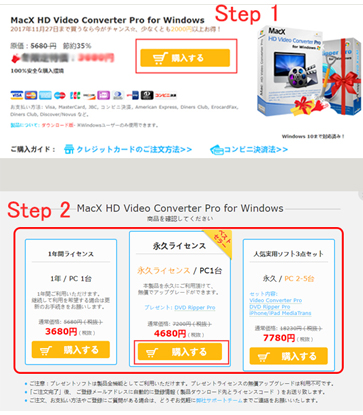
Step 1:MacX HD Video Converter Pro for Windows 購入ページを開ける
MacX HD Video Converter Pro for Windowsの販売公式サイト:
https://www.macxdvd.com/macx-hd-video-converter-pro-for-windows/buy-jp.htm へアクセスして、「購入する」ボタン をクリックする。ダウンロードしたMacX HD Video Converter Pro for Windowsソフトを開けて「すぐ購入する」ボタン
をクリックする。ダウンロードしたMacX HD Video Converter Pro for Windowsソフトを開けて「すぐ購入する」ボタン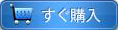 をクリックしたら、購入ページも開ける。
をクリックしたら、購入ページも開ける。
Step 2:購入したいライセンスを選択
購入ページはご覧のように、標記された「購入する」と書かれたボタンをクリックする。時には時間限定の割引があるのでお得に購入することができる。
クリックしたら三つのMacX HD Video Converter Pro for Windowsライセンスキーを説明してくれて、ここで購入したいライセンス種類を選択してください。例えば、「永久ライセンス / PC1台」を購入したい場合、その下の「購入する」と書かれたボタンをクリックしてください。
選択ができたらその対応の「購入する」と書かれたボタンにクリックして、ショッピングカートページに移す。
●MacX HD Video Converter Pro for Windowsライセンスキーを種類別にご紹介>>
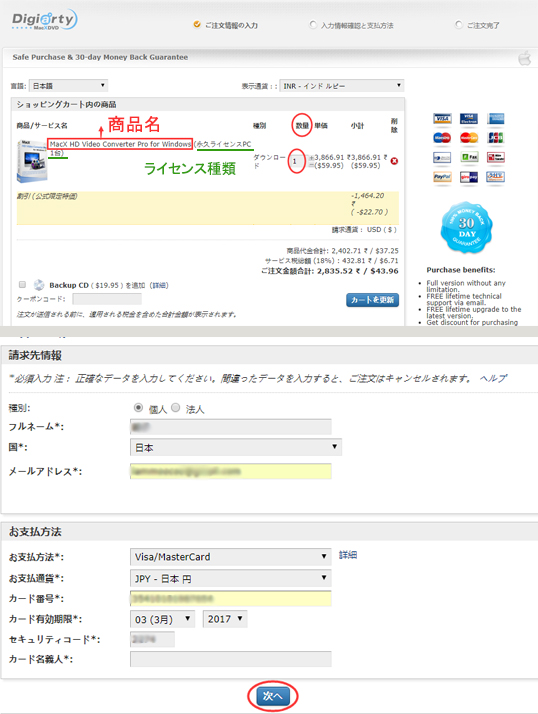
Step 3:購入したい商品を確認し、必要なお客様情報を入力
ショッピングカートに購入したい製品とそのライセンス種類、及び数量と税込の価格が確認してください。そして請求先情報とお支払方法を入力してください。
●「フルネーム」には英語(ローマ字)で表記。例えば、「田中太郎」の代わりに「tanakatarou」を入力してください。
●「メールアドレス」にGoogleやYahooなどのパソコン用メールアドレスを入力してください。携帯メールは登録情報が届かない場合がある。
●お支払方法はVisa/MasterCard、JCB Card、American Express、コンビニ決済、Discover、銀行振込などサポートしている。
ご注意:コンビニ決済でMacX HD Video Converter Pro for Windows 購入したい場合、「電話番号」に電話番号を入力してください。入力しないとお 客様の請求情報不足になるので、ご注意ください。
Step 4:注文完了
情報の入力が完成したら「次へ」にクリックして、もう一度確認したら「ご注文を確定する」と書かれたボタンをクリックすれば完成。入力したメールアドレスにライセンスコードを受け取る。
合わせて読みたい:
MacX HD Video Converter Pro for Windows 購入方法:特価激安セールに参加しよう!
MacX DVDの公式「特価激安セール 」ページで、MacX HD Video Converter Pro for Windows購入する以外、他の人気製品(MacX Video Converter Pro、MacX DVD Video Converter Pro Pack)なども最大70%オフで購入できる。お支払い料金を節約する絶好なチャンス!
●特価激安セールの公式サイト:https://www.macxdvd.com/special-offer/promo-win-jp.htm
MacX HD Video Converter Pro for Windows購入後:登録手順
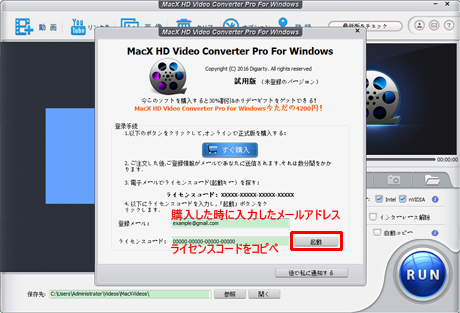
ステップ1:ソフトをダウンロードして、起動する。
まず公式サイトまたはライセンスメールについているダウンロード先から最新版のMacX HD Video Converter Pro for Windows をダウンロードして、セットアップガイドを従ってインストールする。インストールする時に表示言語が指定でき、日本語に指定する。その後右上の「?」をクリックすると表示言語が変更できる。
インストールが完成したら「MacX HD Video Converter Pro For Windowsを実行する」にチェックをいれたら自動的に起動する。あるいは自らこのソフトを起動する。
ステップ2:ライセンスで正式版に登録する。
ソフトを起動したらこのように見える。この時にメールで受け取るライセンスをコピーして、「ライセンスコード」にペーストする。購入した時に入力したメールアドレスも「登録メール」に入力する。
ライセンスコードに何か誤入力があれば登録失敗することになるので、ライセンスコードをコピペすることで入力することが強くおすすめする。それにしても失敗した時にその前後にスペースをペーストしたかと確認してください。
そうしたら「起動」と書かれたボタンをクリックしたら正式版登録済み。
●MacX HD Video Converter Pro for Windows使い方>>

簡単・高速・高品質の動画変換・保存・編集強力ソフト
以上はMacX HD Video Converter Pro for Windows入手方法を詳しく紹介した。動画をデバイス、ソフトに対応するために変換する最高なソフト。高速の動画変換はもちろん、動画保存、デバイスで再生、ソフトに入力、サイトに投稿にも力になる。MacX Video Converter Proソフト一つで動画を変換・作成する作業時間を大きく短縮!
あなたへのおすすめ
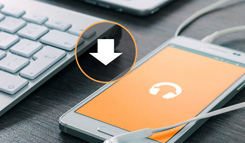
無料でスマホに音楽をダウンロード&スマホ音楽ダウンロードアプリ!

無料音楽ダウンロードmp3で保存する方法及び無料サイト一覧のご紹介


ホーム Blog > MacX HD Video Converter Pro for Windows 購入方法
Also read:
- [2024 Tips] Rocket League Keeps Crashing
- [New] Best Slow Motion Camera Apps for Android And iPhone
- [Updated] In 2024, Top Film Artist Fusion of Footage & Tunes
- [Updated] Top Mobile VR Experiences - The Leading 10 Headsets
- [Updated] Turn Off YouTube Sneak Peek, Embrace Uninterrupted Watching
- 2 Ways to Monitor Lava Blaze Pro 5G Activity | Dr.fone
- 2024 Approved Streamline Storytelling with Inshot's Transition Features
- 2024 Approved Uncompromised Audio with FFmpeg's Extraction Features
- 2024 Approved Unlocking the Secrets of Turning Online Videos Into Desktop Music Files
- Capture Your Thoughts Effortlessly: 6 Leading Journal Apps Reviewed
- Comparing the Newest Titans: Samsung Galaxy S23 Vs. S21
- How to Effortlessly Upload MP3 Tracks Onto YouTube Without Spending a Penny
- In 2024, Troubleshooting Streaming Issues on Mac with Mixer
- In 2024, Ultima Designs Analysis Pinnacle Suite Studio, 2023 Overview
- Taking Cloud Gaming Centerstage: How Microsoft & Samsung Could Be Game Changers
- Taking Coding to New Heights: Maximizing Use of Dev Drive in Win11
- The Best Price-to-Performance Ratio for ASMR Equipment for 2024
- Transform Your Media with Grau GmbH's Elite Video Repair Software – Perfect for Both Novices and Tech Gurus
- Unveiling the Secrets of Advanced Camera Settings for 2024
- Title: MacX HD Video Converter Pro プロのWindows用ガイド - 一対多機能ビデオエディタソフト
- Author: Christopher
- Created at : 2025-01-08 21:44:30
- Updated at : 2025-01-15 22:39:22
- Link: https://some-approaches.techidaily.com/1724766518043-macx-hd-video-converter-pro-windows/
- License: This work is licensed under CC BY-NC-SA 4.0.




